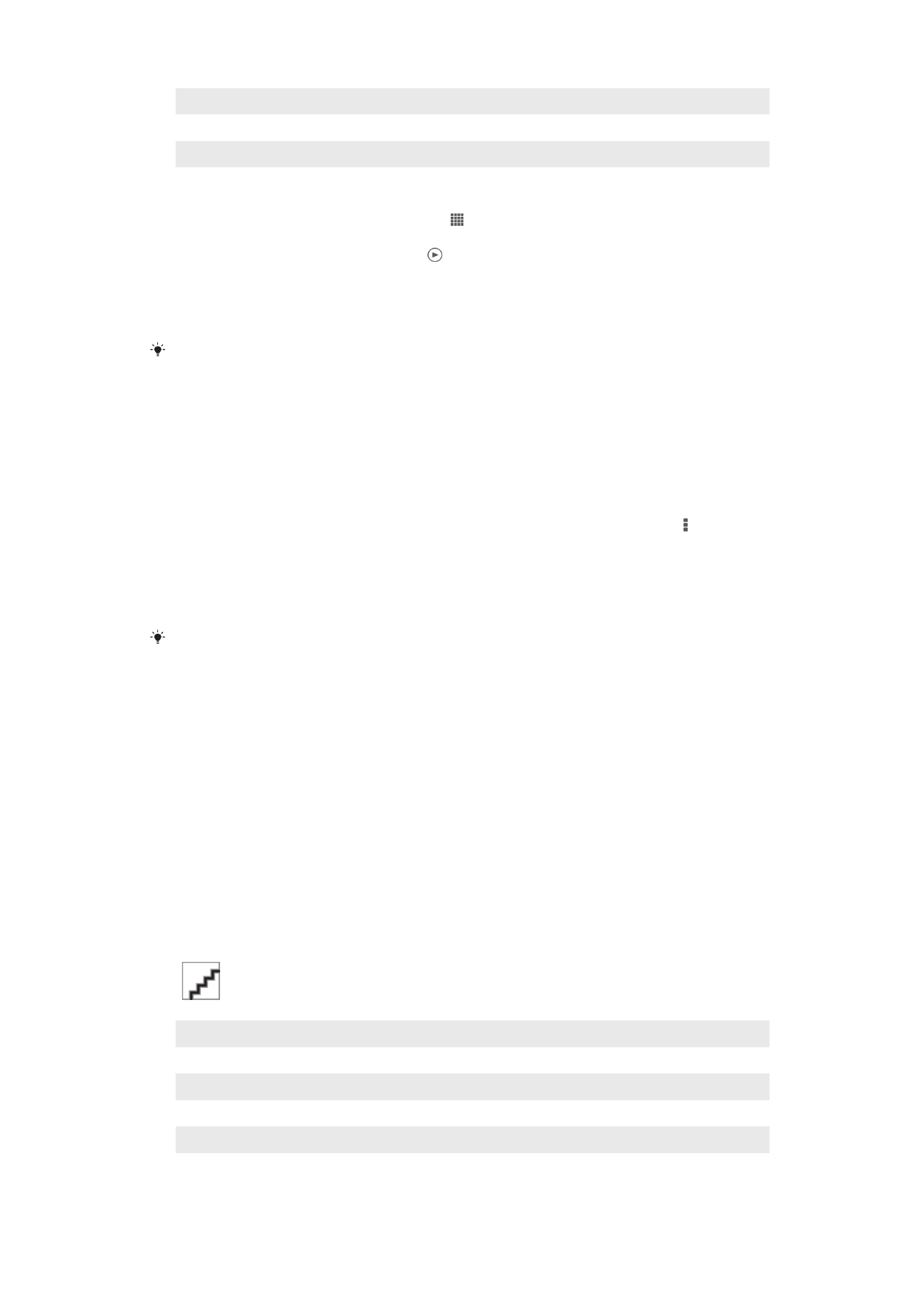
Прегледување фотографии и видеа во картичката Мои
албуми
Во Мои албуми достапни се следните сликички:
•
Албуми на камерата – прегледување на сите фотографии и видеа снимени со камерата на
уредот.
•
Внатрешна меморија – прегледување на сите фотографии и видеа зачувани во внатрешната
меморија на уредот.
•
Моја SD-картичка – прегледување на сите фотографии и видеа зачувани во отстранливата
мемориската картичка на уредот.
Преглед на картичката Мои албуми
1
Гледајте фотографии и видеа со помош на услугата на PlayMemories Online.
2
Прикажување фотографии и видеа на Facebook™.
3
Прикажување фотографии и видеа во Picasa™.
4
Гледајте ги фотографиите и видеата зачувани на мемориска картичка што може да се отстранува.
5
Гледајте ги фотографиите и видеата зачувани во внатрешната меморија на уредот.
6
Преглед на сите фотографии со лица.
76
Ова е Интернет верзија на ова издание. © Испечатете го само за приватна употреба.
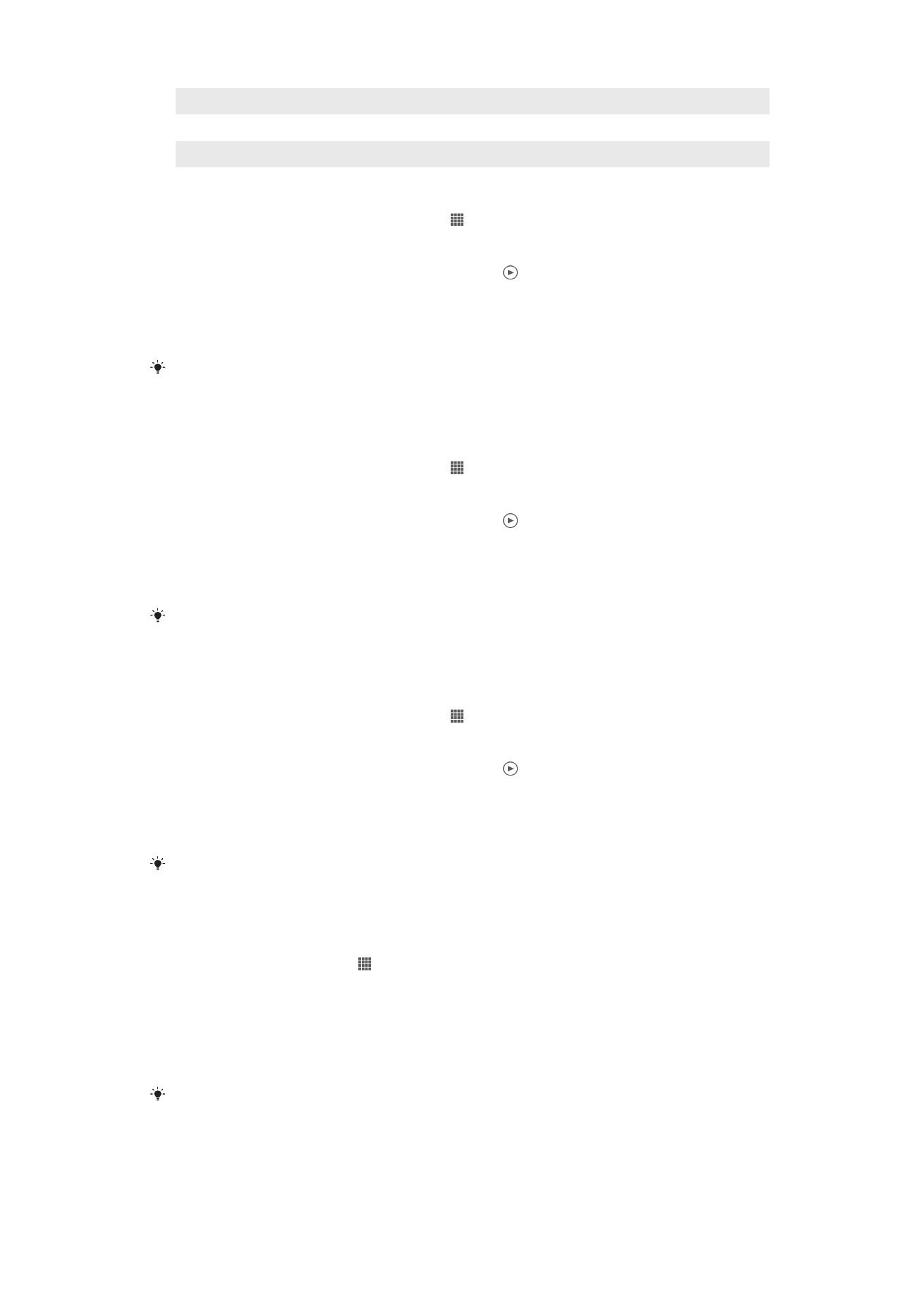
7
Гледајте ги фотографии во глобален режим.
8
Гледајте ги фотографиите на карта.
9
Преледајте ги фотографиите и видеата направени со камерата на уредот.
Преглед на содржина во листа, во сликичката Албуми на камерата
1
Од својот Почетен екран, допрете ја опцијата .
2
Најдете и допрете го Албум > Мои албуми > Албуми на камерата.
3
Допрете ја папката којашто сакате да ја отворите. Содржината на папката е прикажана во
хронолошки наредена мрежа. Видеата се означени со .
4
Допрете фотографија или видео за да ги погледнете.
5
Потчукнете во десно да ги прегледате следната фотографија или видеото. Во
прикажувачот на фотографии, потчукнете десно за да ги видите претходната фотографија
или видео.
Ако ориентацијата на екранот не се промени автоматски кога ќе го завртите уредот
настрана, обележете го полето за избор Автом. ротирање на екранот под Екран >
Поставки.
Преглед на содржина во листа, во сликичката Внатрешна меморија
1
Од својот Почетен екран, допрете ја опцијата .
2
Најдете и допрете го Албум > Мои албуми > Внатрешна меморија.
3
Допрете ја папката којашто сакате да ја отворите. Содржината на папката е прикажана во
хронолошки наредена мрежа. Видеата се означени со .
4
Допрете фотографија или видео за да ги погледнете.
5
Потчукнете во десно да ги прегледате следната фотографија или видеото. Во
прикажувачот на фотографии, потчукнете десно за да ги видите претходната фотографија
или видео.
Ако ориентацијата на екранот не се промени автоматски кога ќе го завртите уредот
настрана, обележете го полето за избор Автом. ротирање на екранот под Екран >
Поставки.
Преглед на содржина во листа, во сликичката Моја SD-картичка
1
Од својот Почетен екран, допрете ја опцијата .
2
Најдете и допрете го Албум > Мои албуми > Моја SD-картичка.
3
Допрете ја папката којашто сакате да ја отворите. Содржината на папката е прикажана во
хронолошки наредена мрежа. Видеата се означени со .
4
Допрете фотографија или видео за да ги погледнете.
5
Потчукнете во десно да ги прегледате следната фотографија или видеото. Во
прикажувачот на фотографии, потчукнете десно за да ги видите претходната фотографија
или видео.
Ако ориентацијата на екранот не се промени автоматски кога ќе го завртите уредот
настрана, обележете го полето за избор Автом. ротирање на екранот под Екран >
Поставки.
Прикажување фотографии со лица во листа, во плочката Faces
1
Од Почетен екран, допрете го .
2
Најдете и допрете го Албум > Мои албуми > Лица.
3
Допрете ја папката што сакате да ја отворите. Содржината на папката се прикажува во
хронолошки наредена мрежа.
4
Допрете фотографија за да ја прегледате.
5
Потчукнете во лево за да ја видите следната фотографија. Потчукнете десно за да ја
прегледате претходната фотографија.
Ако ориентацијата на екранот не се промени автоматски кога ќе го завртите уредот
настрана, обележете го полето за избор Автом. ротирање на екранот под Поставки >
Екран.
77
Ова е Интернет верзија на ова издание. © Испечатете го само за приватна употреба.
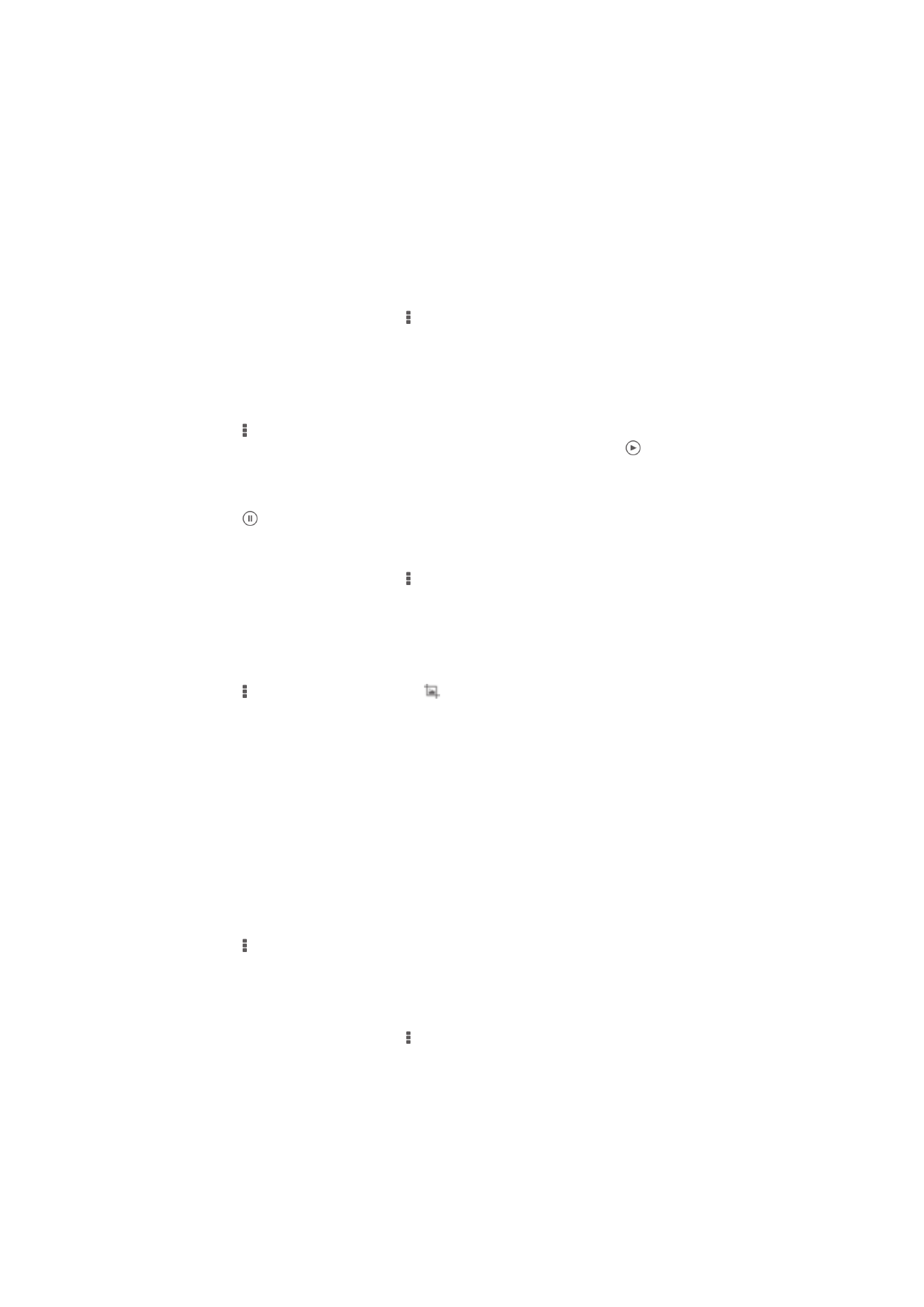
Работење со фотографии во апликацијата Албум
Во апликацијата Албум можете да ги обработувате фотографиите. На пример, можете да ги
потсекувате фотографиите, да ги поврзете со контактите или да ги користите како тапет.
Зумирање фотографии
•
Кога гледате фотографија, двапати допрете го екранот за да ја зумирате и повторно допрете ја
двапати за да ја оддалечите.
•
Кога гледате фотографија, раширете ги прстите преку неа за да ја зумирате или спојте ги за да ја
оддалечите.
Да гледате слајдшоу на вашите фотографии
1
Кога гледате фотографија, допрете го , па допрете го Слајд шоу за да почнете со
репродукција на сите фотографии во албумот.
2
Потчукнете фотографија за слајдшоуто да заврши.
Гледање слајдшоу од вашите фотографии со музика
1
Кога прикажувате фотографија, допрете го екранот за да се прикажат контролите, па
допрете го > SensMe™ slideshow.
2
Одберете го јазикот кој сакате да го користите за пишување, па допрете го .
Апликацијата Албум ги анализира вашите фотографии ги користи музичките податоци на
SensMe™ за да пушта слајдшоу.
3
За да ја паузирате репродукцијата, допрете го екранот за да ги прикаже контролите, па
допрете го .
Ротирање фотографии
1
Кога гледате фотографија, допрете го .
2
Одберете Ротирај налево или Ротирај. Фотографијата е зачувана во новата
ориентација.
Потсекување фотографија
1
Кога прикажувате фотографија, допрете го екранот за да се прикажат контролите, па
допрете го > Уреди фотографија> > Исечи.
2
За да ја прилагодите рамката за потсекување, допрете го и држете го работ на рамката.
Кога ќе исчезнат квадратите на аглите, влечете навнатре или нанадвор за да ја промените
големината на рамката.
3
За да ја промените големината на сите страни од рамката за потсекување истовремено,
допрете го и држете го еден од четирите агли за да исчезнат квадратите, па повлечете го
аголот.
4
За да ја преместите рамката за потсекување на друга област на фотографијата, допрете и
држете во рамката, потоа повлечете ја на саканата положба.
5
За да зачувате копија на фотографијата како што сте ја потсекле, допрете го Зачувај.
Оригиналната, непотсечена верзија останува во уредот.
Користење фотографија
1
Кога прикажувате фотографија, допрете го екранот за да се прикажат контролите, па
допрете го > Користи како.
2
Одберете некоја опција од листата што се појавува.
3
Следете ги соодветните чекори за да ја користите фотографијата.
За да уредите фотографија
•
Кога гледате фотографија, допрете го , па допрете го Уреди фотографија.
78
Ова е Интернет верзија на ова издание. © Испечатете го само за приватна употреба.
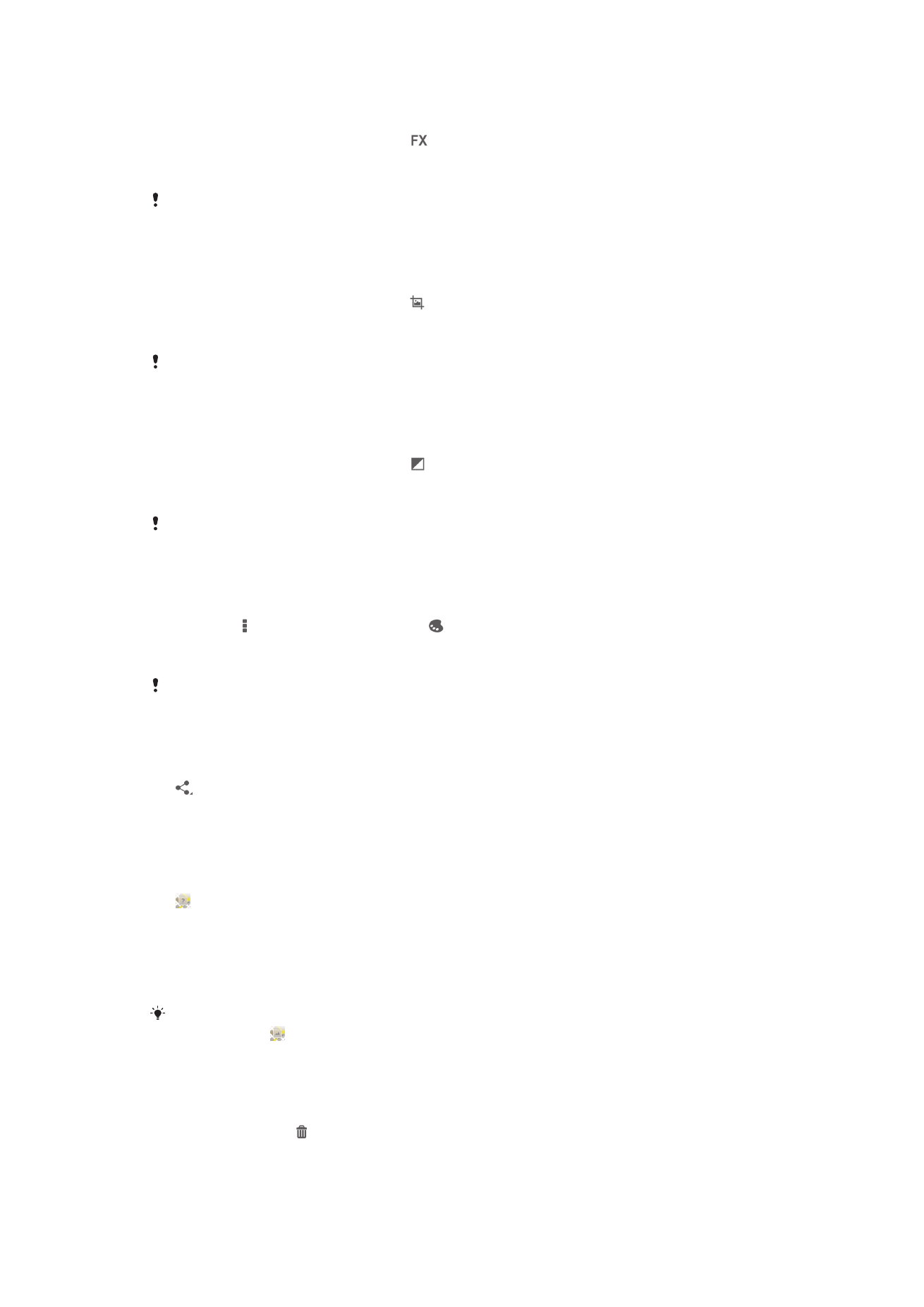
Примена на специјални ефекти на фотографија
1
Кога прикажувате фотографија, допрете го екранот за да се прикажат контролите, па
допрете го Уреди фотографија >
.
2
Одберете опција.
3
За да зачувате копија на уредената фотографија, допрете го Зачувај.
Откако ќе ја зачувате уредената фотографија, оригиналната непроменета верзија на
фотографијата ви останува на уредот.
За да подобрите фотографија со помош на напредни поставки
1
Кога прикажувате фотографија, допрете го екранот за да се прикажат контролите, па
допрете го Уреди фотографија > .
2
Одберете опција.
3
За да зачувате копија на уредената фотографија, допрете го Зачувај.
Откако ќе ја зачувате уредената фотографија, оригиналната непроменета верзија на
фотографијата ви останува на уредот.
Прилагодувње на поставките за светло за фотографија
1
Кога прикажувате фотографија, допрете го екранот за да се прикажат контролите, па
допрете го Уреди фотографија > .
2
Одберете опција.
3
За да зачувате копија на уредената фотографија, допрете го Зачувај.
Откако ќе ја зачувате уредената фотографија, оригиналната непроменета верзија на
фотографијата ви останува на уредот.
Дефинирање на нивото на заситеност на боите на фотографија
1
Кога прикажувате фотографија, допрете го екранот за да се прикажат контролите, па
допрете ги > Уреди фотографија > .
2
Одберете опција.
3
За да зачувате копија на уредената фотографија, допрете го Зачувај.
Откако ќе ја зачувате уредената фотографија, оригиналната непроменета верзија на
фотографијата ви останува на уредот.
Споделување фотографија
1
Кога гледате фотографија, допрете го екранот за да го прикажете алатникот, па допрете го
.
2
Во менито што се отвора, допрете ја апликацијата што сакате да ја користите за
споделување на одбраната фотографија, па следете ги чекорите за испраќање.
Додавање гео-ознака на фотографија
1
Кога гледате фотографија, допрете го екранот за да го прикажете алатникот, па допрете го
за да го отворите екранот со картата.
2
Пронајдете и допрете ја саканата локација за да ја ставите сликата на картата.
3
За да ја дотерате локацијата на фотографијата, допрете ја локацијата на картата каде што
сакате да ја преместите.
4
Кога ќе завршите, допрете на ОК за да ја зачувате гео-ознаката и да се вратите во
апликацијата за гледање фотографии.
Кога ќе додадете гео-ознака на некоја фотографија, покрај информацијата за локацијата
се појавува и . Можете да ја допрете оваа икона за да ја видите фотографијата на
карта.
Бришење фотографија
1
Кога прикажувате фотографија, допрете го екранот за да се прикажат контролите, па
допрете ја опцијата .
2
Допрете ја опцијата Избриши.
79
Ова е Интернет верзија на ова издание. © Испечатете го само за приватна употреба.
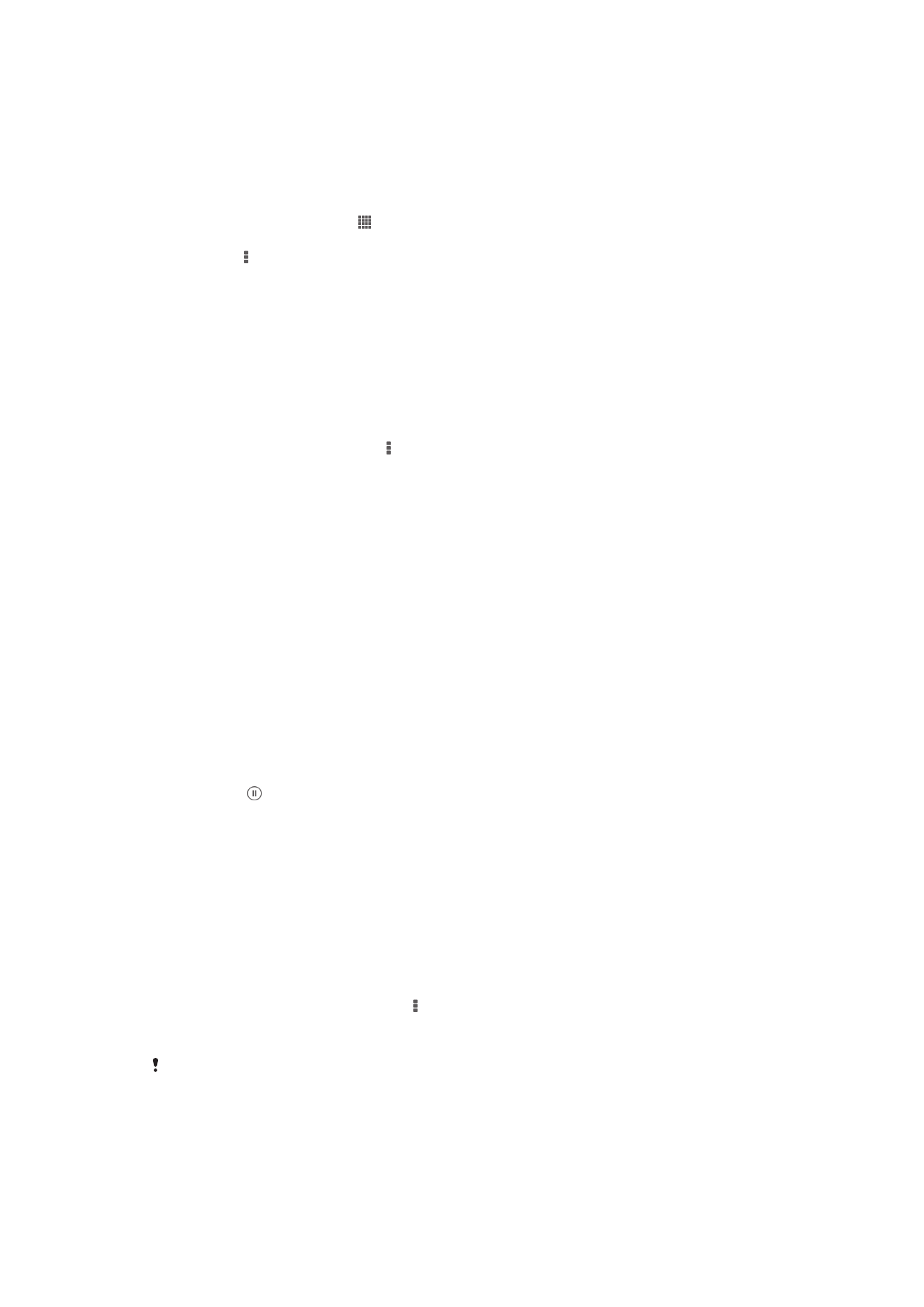
Анализа на фотографии со лица во апликацијата Албум
Можете да ги анализирате сите фотографии во уредот на коишто има лица на луѓе. На пример,
можете да скенирате фотографии. Откако ќе ја направите анализата, можете да ги категоризирате
фотографиите според лицата на луѓето.
Вклучување на опцијата за анализа на фотографии
1
Од Почетен екран, допрете го .
2
Најдете и допрете го Албум > Мои албуми > Лица.
3
Допрете го , па допрете ги Анализа на фотографии > Активирај.
Именување лице
1
Во сликичката Лица, во папката Неименувани лица, најдете и допрете го лицето што сакате
да го именувате.
2
Допрете ја опцијата Додај име.
3
Напишете име, па допрете го ОК.
Уредување име на лице
1
Кога прегледувате некое лице на цел екран, допрете го екранот за да се прикажат
контролите, па допрете ги опциите > Уреди ознаки на имиња.
2
Допрете го името на лицето за да го уредувате.
3
Напишете име, па допрете го ОК.
Работа со видеа во Албум
Користете ја апликацијата Албум за да гледате видеа што ги имате направено со камерата,
преземено или копирано на уредот. Можете и да ги споделувате своите видеа со пријателите или
да ги префрлувате на онлајн услуги.
Репродуцирање видео
1
Во Албум, отворете ги картичката Слики или картичката Мои албуми.
2
Лоцирајте го видеото што сакате да го отворите со помош на преглед во мрежа или листа.
3
Допрете го видеото за да се репродуцира.
4
Ако не се прикажани контролите за репродукција, допрете го екранот за да ги прикажете.
За да го скриете контролите, повторно допрете го екранот.
За да се паузира видео
1
Кога се репродуцира видео, потчукнете го екранот за да се прикажат контролите.
2
Потчукнете .
Премотување напред и премотување назад на видеото
1
Кога се репродуцира видео, потчукнете го екранот за да се прикажат контролите.
2
Влечете го граничникот на лентата за прогрес лево за премотување наназад, или десно за
премотување напред.
За да се прилагоди јачината на звукот на видео
•
Притиснете го копчето за јачина на звук.
Споделување видеа
1
Кога се репродуцира видео, допрете го , па допрете го Сподели.
2
Во менито што се отвора, допрете ја апликацијата што сакате да ја користите за
споделување на одбраното видео, па следете ги потребните чекори за испраќање.
Можеби нема бидете во можност да копирате, испраќате или пренесувате одредени
материјали заштитени со авторски права. Меѓутоа, некои објекти може да не се пренесат,
ако датотеката е премногу голема.
80
Ова е Интернет верзија на ова издание. © Испечатете го само за приватна употреба.
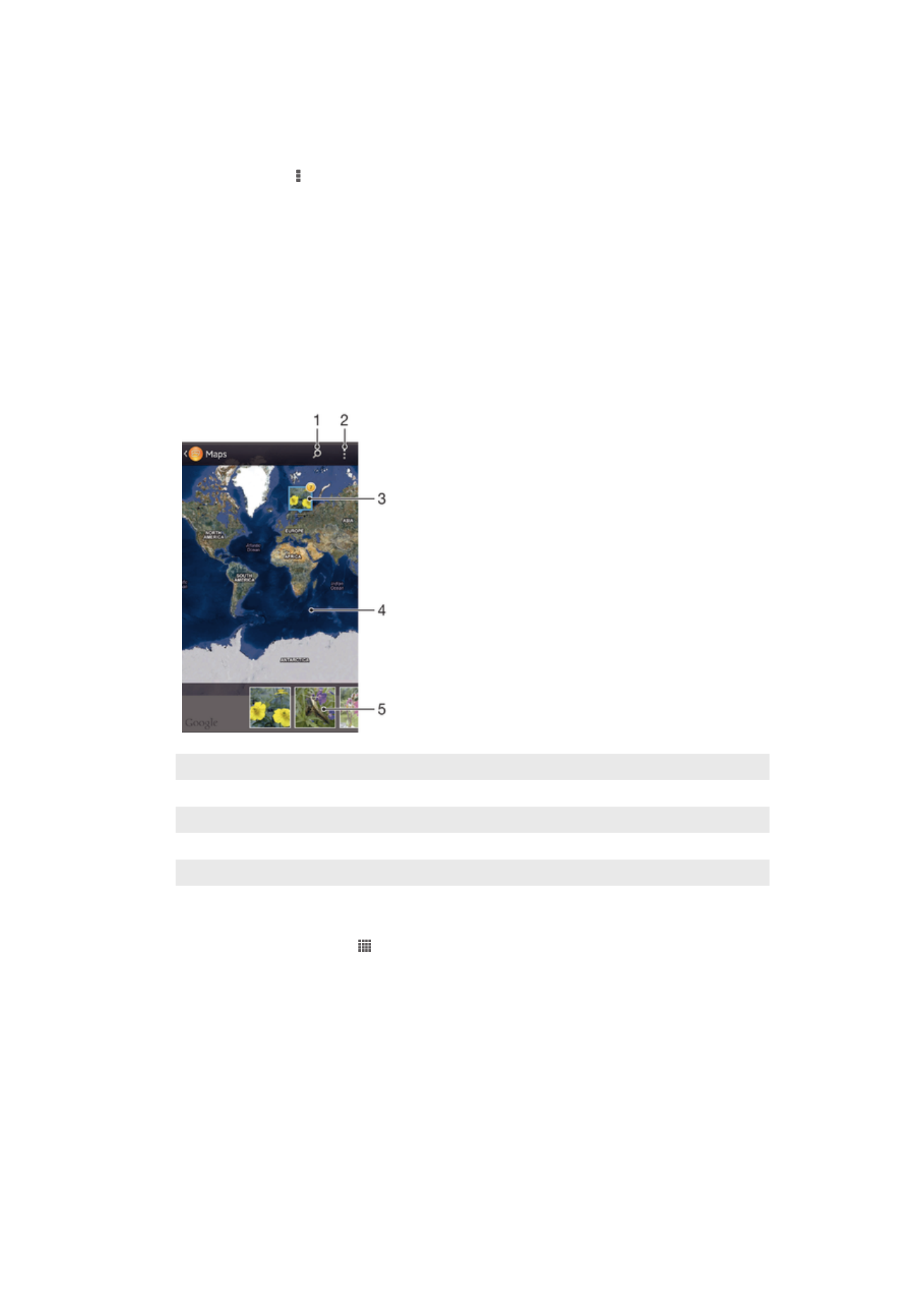
Бришење видео
1
Во Албум, пронајдете го видеото што сакате да го избришете.
2
Држете го допрено видеото за да го активирате режимот на одбирање. Кога ќе ја одберете,
рамката на сликичката на видеото станува сина.
3
Допрете ги опциите > Избриши, па допрете ја опцијата ОК.